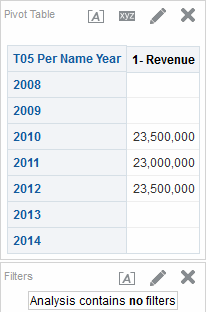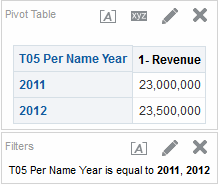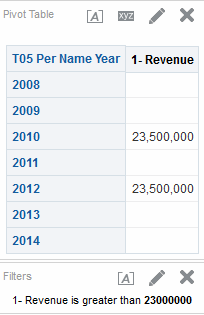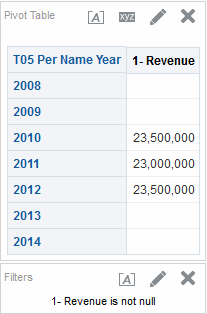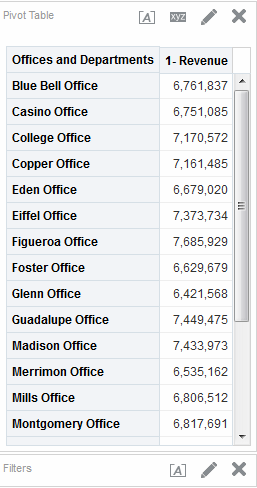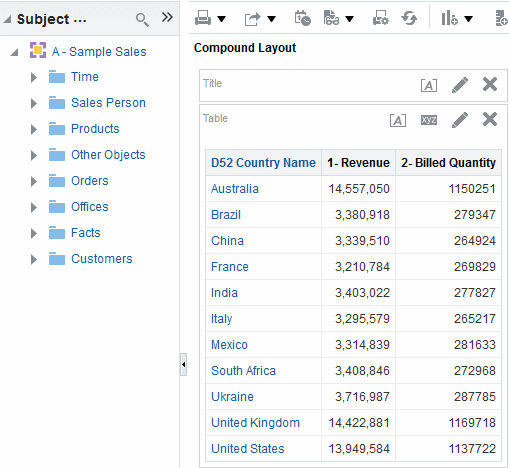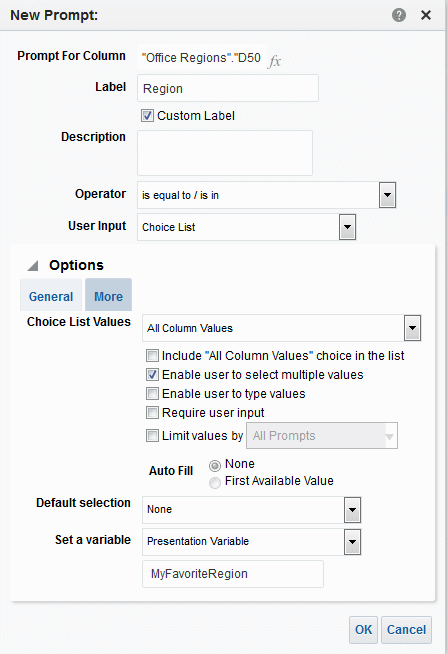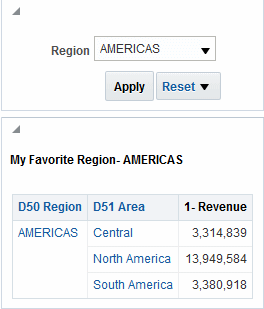2 تكوين التحليلات
الموضوعات
يحتوي هذا الفصل على الأقسام التالية:
ما المقصود بالتحليل؟
التحليل عبارة عن استعلام يتم إجراؤه على بيانات مؤسسة ويوفر إجابات للأسئلة التجارية المثارة.
وتسمح التحليلات باستكشاف المعلومات والتفاعل معها من خلال عرض البيانات بشكل مرئي في جداول ورسوم بيانية وجداول محورية وما إلى ذلك. يمكن حفظ نتائج التحليلات وتنظيمها ومشاركتها.
يمكن حفظ التحليلات التي تقوم بتكوينها في Oracle BI Presentation Catalog كما يمكن دمجها مع أية لوحة معلومات Oracle BI EE. كذلك يمكن تحسين التحليلات من خلال سمات مثل الرسوم البيانية ونسق النتيجة والعناصر المحسوبة والتنقل.
كيف يمكن التعامل مع تحليل؟
يمكنك استخدام محرر للتعامل مع تحليل.
للتعامل مع تحليل، عليك باستخدام أحد المحررات التالية:
-
محرر التحليل - محرر يشتمل على العديد من الميزات حيث يسمح لك باستكشاف المعلومات والتعامل معها من خلال عرض البيانات بشكل مرئي في جداول ورسوم بيانية وجداول محورية وما إلى ذلك. يرجى الاطلاع على ما هو محرر التحليل؟
ولا تتاح إمكانية الوصول إلى هذا المحرر لك إلا إذا تم منحك امتياز "الوصول إلى التحليل" من قبل المسؤول.
-
معالج BI Composer - معالج سهل الاستخدام يسمح لك بتكوين تحليلات أو تحريرها أو عرضها دون تعقيدات محرر التحليل. اطلع على استخدام BI Composer للتعامل مع التحليلات.
لا تتاح إمكانية الوصول إلى هذا المحرر لك إلا إذا تم منحك ميزة "الوصول إلى BI Composer" من قبل المسؤول.
يمكنك تحديد المحرر الذي ترغب في استخدامه في علامة تبويب "التفضيلات" بمربع الحوار "حسابي". على أنه في حالة تفعيل وضع ذوي الاحتياجات الخاصة سواء من خلال صفحة "الدخول" أو علامة تبويب "التفضيلات" في مربع الحوار "حسابي"، فحينها يتم استخدام معالج BI Composer في وضع ذوي الاحتياجات الخاصة ليكون محرر التحليل، بغض النظر عن اختيارك.
كيف تجري معالجة تحليل؟
عندما تتم معالجة تحليل، يتم إرسال الطلب في شكل جمل SQL منطقية إلى خادم Oracle BI Server.
يقوم خادم BI Server عندئذ بإنشاء استعلامات قائمة على مصادر البيانات الملائمة. وعندما يتلقى خادم BI Server نتائج الاستعلام، تكون في صيغة ليست ملائمة بعد لإعادتها إلى المستخدم. ويقوم خادم BI Server بدمج النتائج وتطبيق أية عمليات حسابية أو عمليات ترشيح إضافية فيما يتعلق بالنتائج. ثم يقوم خادم BI Server بعد ذلك بإرسال البيانات إلى Oracle BI Presentation Services لصيغة النتائج كي تلاءم العرض.
كيف يمكنني الاطلاع على أحدث نتائج تحليل ما بشكل دائم؟
يؤدي تضمين تحليل في لوحة معلومات إلى تنفيذ هذا التحليل بشكل تلقائي وعرض أحدث النتائج في كل مرة يتم فيها الوصول إلى لوحة المعلومات.
على سبيل المثال، إذا كنت مسئولاً تنفيذيًا للمبيعات وكانت الشركة التي تعمل بها تقوم بتجميع بيانات المبيعات بشكل يومي، في تلك الحالة يمكن أن ترغب في عرض حجم المبيعات بالدولار للمنتجات التي بيعت اليوم في الصفحة الرئيسية بلوحة المعلومات.
يمكنك تضمين تحليل محفوظ باستخدام محرر لوحة المعلومات. يرجى الاطلاع على إضافة محتوى إلى لوحات المعلومات.
ما هي نطاقات الموضوعات والأعمدة؟
وتعد نطاقات الموضوعات والأعمدة بمثابة الوحدات المكونة للتحليل.
يشتمل نطاق الموضوع على مجلدات وأعمدة مقاييس وأعمدة سمات وأعمدة متدرجة ومستويات تدرج تمثل معلومات حول نطاقات لأعمال مؤسسة أو حول مجموعات من المستخدمين في مؤسسة. وعادة ما يكون لنطاقات الموضوعات أسماء مناظرة لأنواع المعلومات التي تحتوي عليها، مثل عقود التسويق وطلبات الخدمات والأوامر.
نطاق الموضوع مطابق لطبقة العرض التقديمي في مخزن بيانات تعريف Oracle BI. وفي المخزن، يكون نطاق الموضوع هو كائن أعلى مستوى في طبقة العرض التقديمي ويمثل طريقة عرض البيانات التي يراها المستخدمون عند قيامهم بتكوين تحليل أو تحريره.
نطاق الموضوع ذو الصلة هو مصدر بيانات خارجي يتصل بنطاق موضوع رئيسي في تحليل.
الأشخاص الذين يقومون بتصميم مخازن الميتاديتا وإنشائها (مثل محلل ذكاء الأعمال الإستراتيجي، أو موفر ميتاديتا، أو مطور عملية الاستخراج/التحويل/التحميل (ETL)) يقومون بتكوين نطاقات الموضوعات باستخدام Oracle BI Administration Tool. بشكل عام، وبدلاً من تكوين نطاق موضوع كبير لبيانات الشركة، يمكنهم تكوين نطاقات موضوعات متعددة أصغر حجمًا. وبهذه الطريقة يمكنهم تزويد مجموعة معينة من المستخدمين أو قطاع معين داخل الشركة بالبيانات الأكثر أهمية بالنسبة له في نطاق موضوع واحد صغير الحجم، مع توفر البيانات الأقل أهمية في نطاق موضوع متصل أو أكثر يتم تكوينها من خلال طبقة نموذج الأعمال نفسها. يتيح توفر نطاقات الموضوعات الأصغر حجمًا تلك مزيدًا من السهولة في العثور على البيانات التي يحتاج إليها المستخدمون. كما يسهل معها الحفاظ على البيانات. يرجى الاطلاع على تكوين نطاقات الموضوعات في Metadata Repository Builder's Guide for Oracle Business Intelligence Enterprise Edition.
يمكن أن يقوم الأفراد الذين يقومون بتصميم وبناء مخازن الميتاديتا بتحديد إخفاء نطاق موضوع أو مجلد (والمجلدات الفرعية التابعة له) أو عمود (سواء عمود السمة أو العمود المتدرج). ولا يظهر نطاق الموضوع أو العمود أو المجلد المخفي في جزء نطاقات الموضوعات، إلا أنه يمكن أن يظهر في مكان آخر، كمحتويات تحليل أو مرشح محفوظ. (نظرًا لأن الكائن يمكن رؤيته في مكان آخر، فإن إخفاء نطاق موضوع أو مجلد أو عمود بتلك الطريقة لا يمثل حلاً للأمان أو للتحكم في الوصول.) إذا كانت معايير تحليل موجود تتضمن نطاق موضوع أو مجلدًا أو عمودًا تم إخفاؤه لاحقًا، يظل الوصول إلى التحليل ممكنًا، إلا أنه لا يمكن رؤية نطاق الموضوع أو المجلد أو العمود في جزء "نطاقات الموضوعات" ضمن علامة تبويب "المعايير" بمحرر التحليل.
تحتوي الأعمدة على أجزء منفردة من البيانات التي يرجعها تحليل. وعادة ما يكون للأعمدة أسماء تشير إلى أنواع البيانات التي تحتوي عليها، مثل الحساب أو جهة الاتصال. وبإضافة المرشحات وخطوات التحديد، تحدد الأعمدة البيانات التي يحتوي عليها التحليل.
عند تكوين موجه تحليل أو لوحة معلومات أو مرشح فأنت تختار أولاً نطاق الموضوع الذي تريد التعامل معه. وهو ما يعرف بنطاق الموضوع الرئيسي ويتم عرضه في جزء "نطاقات الموضوعات". فإن تبين لك أثناء العمل أنك بحاجة لمزيد من المعلومات، فيمكنك إضافة المزيد من نطاقات الموضوعات المرتبطة بنطاق الموضوع الرئيسي الذي اخترته. (يمكنك إضافة نطاقات موضوعات ذات صلة فقط في حالة توفرها لنطاق الموضوع الرئيسي وفقط إن توفر لك إذن الوصول إليها.) يمكنك إضافة بياناتك الخاصة إلى التحليلات أيضًا. يرجى الاطلاع على إضافة بيانات خارجية إلى التحليلات.
بشكل نموذجي، عندما تقوم بالاستعلام في نطاق موضوع مفرد، تكون كل أعمدة الإجراءات المكشوفة في نطاق الموضوع هذا متوافقة مع أعمدة السمات والأعمدة المتدرجة المكشوفة في نطاق الموضوع نفسه. ومع ذلك، عندما تقوم بدمج الأعمدة من مناطق موضوع متعددة، يجب أن تضمن أنك لا تقوم بتضمين مجموعات أعمدة الإجراءات مع أعمدة السمات والأعمدة المتدرجة المتوافقة مع بعضها البعض.
على سبيل المثال، لا يجوز أن يتم إقران عمود إجراءات في نطاق موضوع معين مع عمود سمة المشروع. إذا تمت إضافة أعمدة المقياس المقترنة بعمود سمة المشروع من نطاق موضوع آخر إلى التحليل بالإضافة إلى الأعمدة غير المقترنة بالمشروع، فقد يفشل الاستعلام في إرجاع نتائج، أو قد يتسبب في حدوث خطأ BI Server لا يوجد جدول بيانات فعلية عند المستوى المطلوب من التفاصيل: XXXX.
للحصول على تحليل لبيانات الإرجاع، يجب تحديد عمود واحد على الأقل لتضمينه في التحليل.
ما هي أنواع الأعمدة؟
تحتوي نطاقات الموضوعات على أنواع الأعمدة التالية:
-
عمود السمة — يضم قائمة موحدة للقيم المعروفة أيضًا باسم الأعضاء. ولا توجد علاقة متدرجة بين الأعضاء، كما في حالة أعضاء عمود متدرج. وقد تمت الإشارة إلى عمود سمة باعتباره عمود العرض في الإصدارات السابقة.
تتضمن الأمثلة
ProductID(معرف المنتج) أوCity(المدينة). -
العمود المتدرج — يضم قيم البيانات المنظمة باستخدام كل من المستويات المحددة وعلاقات الرئيسي-الفرعي. ويتم عرض هذا العمود باستخدام هيكل يشبه الشبكة. ويتم عرض الأعضاء المفردين بطريقة موجزة. وتسمح التدرجات بالتنقل بشكل أعمق في البيانات، وذلك لعرض معلومات أكثر تفصيلاً. تتضمن الأمثلة الوقت أو المنطقة الجغرافية. يعرض الشكل التوضيحي مجلد الوقت وتدرجات الوقت والوقت المالي التي تم توسيعها في جزء نطاقات الموضوعات.
يمكن أن يكون العمود المتدرج أحد الأنواع التالية:
-
تدرج يستند إلى مستوى — يتألف من مجموعة مرتبة من مستويين أو أكثر. على سبيل المثال، قد يحتوي التدرج الزمني على ثلاثة مستويات للسنة وربع السنة والشهر. كما يمكن للتدرجات التي تستند إلى المستوى أن تتضمن علاقات رئيسي-فرعي.
-
التدرج الرئيسي-الفرعي — يتألف من قيم تعرف التدرج في علاقة رئيسي-فرعي ولا يحتوي على مستويات محددة. على سبيل المثال، قد لا يشتمل تدرج الموظف على مستويات، ولكن قد يشتمل على أسماء موظفين تتم إدارتهم بواسطة موظفين آخرين. يمكن للموظفين حمل تسميات، مثل نائب الرئيس. وقد يكون نائب الرئيس تابعًا لنواب رئيس آخرين ويمكن لنواب الرئيس المختلفين أن يكونوا في مستويات عمق مختلفة ضمن التدرج.
بالإضافة إلى كون الأعمدة تستند إلى مستويات أو رئيسي-فرعي، يمكن للأعمدة المتدرجة أن تكون أحد ما يلي:
-
غير منظمة — تدرج جميع أعضائه من المستوى الأدنى ليسوا في نفس العمق. على سبيل المثال، قد يحتوي تدرج زمني على بيانات للشهر الحالي على مستوى اليوم، بينما بيانات الشهر السابق على مستوى الشهر، وبيانات الأعوام الخمسة السابقة على مستوى ربع السنة. ويعرف هذا النوع من التدرج أيضًا بالتدرج غير المتوازن.
-
مستوى التخطي — تدرج لا تشتمل فيه أعضاء معينة على قيم لمستويات أعلى معينة. على سبيل المثال، في مصر، لا تنتمي الجيزة إلى مدينة القاهرة. فمن المتوقع أن يظل لدى المستخدمين القدرة على التنقل من مستوى دولة (مصر) إلى الجيزة وما دونها دون الحاجة إلى مستوى محافظة.
-
-
عمود مقياس — يضم قائمة بسيطة بقيم البيانات. وهي عمود في مخزن Oracle BI EE، وعادةً في جدول بيانات فعلية يمكن أن يتغير لكل سجل ويمكنك إضافته أو تجميعه بطريقة ما. تتضمن الأمثلة الإيرادات أو الوحدات المبيعة.
في هذا الدليل، يشير مصطلح عمود في حد ذاته وبشكل عام إلى الأنواع الثلاثة. ويتم تضمين أسماء الأنواع الخاصة من الأعمدة متى لزم ذلك.
كيف تتم الإشارة إلى الأعمدة بشكل مرئي؟
تتم الإشارة إلى نوع كل عمود باستخدام أيقونته في مواضع مثل جزء نطاقات الموضوعات وجزء النسق.
ويمكن توسيع التدرجات التي تستند إلى المستويات ورؤية مستوياتها. يتم عرض تدرجات الرئيسي-الفرعي كأعمدة متدرجة لا تحتوي على مستويات. يعرض الشكل التوضيحي أيقونات وأسماء أعمدة متنوعة.
فهم ميزة العمود المزدوج
يجب تكوين الأعمدة المزدوجة قبل أن تكون قادرة على عرض أعمدة الرموز وعرض أعمدة البيانات.
يوفر Oracle BI EE سمة يطلق عليها اسم الأعمدة المزدوجة. وعندما يتم تكوين مخزن لسمات الأعمدة المزدوجة، فإن بيانات العمود تتضمن عمود عرض يحتوي على عمود رمز مخطط له (أي أنه يحتوي على أعمدة مزدوجة). ويحتوي عمود العرض على قيم العرض لبيانات العمود، على سبيل المثال ممتازة، وجيدة، وسيئة. أما عمود الرمز فيحتوي على قيم الرموز التي تحدد قيم العرض بشكل فريد وتتسم بالاتساق بين المستخدمين أو المناطق اللغوية، على سبيل المثال، قيمة الرمز 1 (تشير بشكل فريد إلى القيمة "ممتازة") و2 (تشير بشكل فريد إلى القيمة "جيدة") و3 (تشير بشكل فريد إلى القيمة "سيئة").
عندما يقوم Oracle BI EE بمعالجة عمود مزدوج كجزء من معايير تحليل أو كأساس لمرشح، على سبيل المثال، فإنه يقوم بتكوين وإصدار جمل SQL إلى خادم Oracle BI Server الذي يستخدم قيم الرموز بدلاً من قيم العرض، وبالتالي تصبح لغة المرشح مستقلة.
تسمح لك ميزة الأعمدة المزدوجة بما يلي:
-
بناء تحليلات مدولة يتم ترشيحها بشكل تلقائي من خلال رموز لغة مستقلة. (في الإصدارات السابقة (قبل الإصدار 11g)، لم تكن المرشحات مستقلة لغويًا.) على سبيل المثال، يمكنك بناء تحليل مرشح واحد يمكنك استخدامه مع مستخدمي اللغة الفرنسية ومستخدمي اللغة الإنجليزية على حد سواء.
-
بناء تحليلات عامة يمكنك مشاركتها بين المجموعات حتى إذا كانت المجموعات تتطلب قيم عرض مختلفة. على سبيل المثال، يمكنك بناء تحليل عام يعرض لحقل الحالة القيم "ممتازة" و"جيدة" و"سيئة" لمجموعة ما، بينما يعرض "رائعة" و"مقبولة" و"غير جيدة" لمجموعة أخرى.
-
تغيير قيم العرض دون فصل التحليلات الحالية. على سبيل المثال، لنفترض أن لديك تحليلاً تم ترشيحه على قيمة العرض "ممتازة". إذا كان العمود من نوع القيمة المزدوجة، يتم تنفيذ الترشيح على عمود الرمز الخاص به وعلى قيمة الرمز
Excellent(ممتاز) وليس القيمة المعروضة Excellent (ممتازة). وهذا يعني أنك يمكنك تغيير قيمة العرض "ممتازة" إلى "رائعة" بدون فصل التحليل الحالي.
وبالإضافة إلى ذلك، إذا كانت المؤسسة التي تنتمي إليها تسمح بعرض قيم الرموز في Oracle BI EE، فيمكنك استخدام قيم الرموز وليس قيم العرض في بعض مربعات الحوار، مثل مربع الحوار مرشح جديد. وهذا يعني، على سبيل المثال، عند تحديد القيم المطلوب استخدامها عند تطبيق مرشح، يمكنك تحديد قيم الرموز وليس قيم العرض.
قبل أن يتسنى لك الاستفادة من سمة الأعمدة المزدوجة، يجب أن يقوم المسئول الذي تتعامل معه بتكوين المخزن لديك من خلال تخطيط أعمدة الرمز لأعمدة العرض. ارجع إلى المسئول لمعرفة هل تم تكوين المخزن الخاص بك بما يتناسب مع الأعمدة المزدوجة أم لا.
ما هو محرر التحليل؟
يسمح لك "محرر التحليل" باستكشاف المعلومات والتفاعل معها من خلال عرض البيانات بشكل مرئي في جداول ورسومات بيانية وجداول محورية وما إلى ذلك.
ويمكنك تضمين طرق العرض التي تقوم بتكوينها في التحليل من أجل العرض في لوحات المعلومات.
يحتوي محرر التحليل على علامات التبويب التالية:
-
علامة التبويب المعايير — تسمح لك علامة التبويب هذه بتحديد معايير التحليل، بما في ذلك الأعمدة والمرشحات. ويمكنك تحديد الترتيب الذي تتم إعادة النتائج به، والصيغة (مثل العناوين، وعدد المنازل العشرية، والأنماط مثل الأبناط والألوان، والصيغة الشرطية)، بالإضافة إلى معادلات الأعمدة (مثل إضافة دالة التصنيف أو مقياس النسبة المئوية). إلى جانب ذلك، يمكنك تغيير ترتيب فرز نطاقات الموضوعات ومجلدات نطاقات الموضوعات. يرجى الاطلاع على تغيير ترتيب فرز نطاقات الموضوعات ومجلدات نطاقات الموضوعات.
-
علامة تبويب النتائج — تسمح لك علامة التبويب هذه بتكوين عروض مختلفة لنتائج التحليل، مثل الرسوم البيانية، والمؤشرات، والجداول المحورية. كما يمكنك أن تقوم أيضًا بإضافة أو تعديل خطوات التحديد.
-
علامة التبويب الموجهات — تسمح لك علامة التبويب هذه بتكوين الموجهات التي تسمح للمستخدمين بتحديد القيم لترشيح تحليل أو تحليلات على لوحة معلومات. وتسمح الموجهات للمستخدمين بتحديد القيم التي تساعد على ترشيح كل العروض بشكل ديناميكي في التحليل أو التحليلات. كما يمكن أن تقوم بتكوين موجهات للاستخدام مع خطوات التحديد، سواء من أجل خطوات تحديد الأعضاء أو خطوات شروط التعريف.
-
علامة التبويب خيارات متقدمة — تسمح لك علامة التبويب هذه بتحرير تعليمات XML البرمجية وفحص جمل SQL المنطقية التي تم إنشاؤها من أجل تحليل ما. ويمكنك استخدام جملة SQL الحالية كأساس لتكوين تحليل جديد.
ويتم تنظيم علامات التبويب الموجودة في محرر التحليل في شكل أجزاء ومناطق متنوعة. وأثناء العمل، يمكنك إدارة هذه الأجزاء بما يتناسب مع احتياجاتك. اطلع على إدارة الأجزاء في علامات تبويب محرر التحليل.
يمكنك الوصول إلى محرر التحليل عندما تقوم بتكوين (أو تحرير) تحليل. يرجى الاطلاع على تكوين تحليلات جديدة.
ملاحظة:
إذا كنت تستخدم Oracle BI EE في وضع ذوي الاحتياجات الخاصة، فعندما تقوم بتكوين (أو تحرير) تحليل، يتم استبدال محرر التحليل وإحلال معالج BI Composer محله للحصول على مزيد من المعلومات حول BI Composer، يرجى الاطلاع على استخدام BI Composer للتعامل مع التحليلات. يرجى الاطلاع على ميزات وضع ذوي الاحتياجات الخاصة.إدارة الأجزاء في علامات تبويب محرر التحليل
تتكون كل علامة تبويب في محرر التحليل من عدة أجزاء.
على سبيل المثال، تتكون علامة تبويب "النتائج" من جزء "نطاقات الموضوعات"، وجزء "الكتالوج"، وجزء "طرق العرض"، و"النسق المركب"، وجزء "خطوات التحديد".
وأثناء العمل، يمكن أن تقوم بإدارة هذه الأجزاء لتوفير أفضل مساحة عمل لك من حيث الفاعلية للقيام بالمهمة التي تقوم بتنفيذها. على سبيل المثال، إذا كنت تقوم بإضافة عروض متعددة إلى النسق المركب، في علامة التبويب "النتائج"، فقد تحتاج إلى إخفاء الأجزاء الأخرى الموجودة في علامة التبويب "النتائج" لزيادة المساحة المتاحة لك والتي يمكن أن ترى العروض التي تقوم بإضافتها فيها إلى أقصى مساحة ممكنة. يمكنك:
-
إظهار الأجزاء المعروضة في الجانب الأيمن من محرر التحليل أو إخفاؤها من خلال النقر على زر المثلث الجانبي المعروض بين الجانبين الأيمن والأيسر.
-
طي جزء مفرد أو توسيعه من خلال النقر على زر علامة الزائد أو زر علامة الناقص في شريط العنوان الخاص بهذا الجزء.
-
إعادة تحجيم جزء تم توسيعه من قبل من خلال سحب المقسم الخاص به. على سبيل المثال، يمكنك سحب المقسم الموجود أعلى جزء الكتالوج لأعلى لزيادة ارتفاع الجزء.
-
إظهار جزء أو إخفاؤه من خلال النقر على زر الإظهار/الإخفاء الخاص به، إذا كان يوجد زر لهذا الجزء في شريط الأدوات. على سبيل المثال، يمكنك إظهار جزء "المرشحات" أو إخفاؤه في علامة التبويب "المعايير" من خلال النقر على الزر إظهار/إخفاء جزء المرشحات في شريط الأدوات.
ما هي العملية المتبعة لتكوين التحليلات؟
إن تكوين تحليلات مفيدة يتطلب اتخاذ خطوات متعددة.
ملاحظة:
إذا كنت تستخدم Oracle BI EE في وضع ذوي الاحتياجات الخاصة، أو إذا كنت قد اخترت المعالج (وظائف محدودة) ليكون محرر التحليل، فيمكنك استخدام معالج BI Composer وليس محرر التحليل لتكوين التحليلات. يرجى الاطلاع على استخدام BI Composer للتعامل مع التحليلات وميزات وضع ذوي الاحتياجات الخاصة.
تشتمل عملية تكوين تحليل على الخطوات التالية:
تكوين تحليلات جديدة
هذه خطوة واحدة في عملية تكوين تحليل.
يرجى الاطلاع على ما هي العملية المتبعة لتكوين التحليلات؟
يتيح لك تكوين تحليل إمكانية إضافة هذا التحليل إلى لوحات معلومات.
- في الرأس العام، انقر على جديد، ثم انقر على تحليل، ثم انقر على أحد الخيارات التالية:
- قم بتحديد نطاق موضوع. في حالة شراء Oracle Business Intelligence Visual Analyzer، سيكون بوسعك أيضًا تحديد مصدر بيانات خارجي (ملف Microsoft Excel مُحمل).
يتم عرض محرر التحليل. يمكنك الآن تحديد المعايير الخاصة بالتحليل.
- تكوين استعلام قاعدة البيانات المباشر
اطلع على التعامل مع طلبات قاعدة البيانات المباشرة.
- تكوين تحليل من جملة SQL بسيطة منطقية
يتم عرض مربع الحوار "جملة SQL البسيطة للتحليل" الذي تقوم فيه بإدخال جمل SQL لتكوين تحليل. تستطيع العرض والمعالجة في محرر التحليل وبالتالي يمكنك التضمين في لوحات المعلومات والوكلاء.
- قم بتحديد نطاق موضوع. في حالة شراء Oracle Business Intelligence Visual Analyzer، سيكون بوسعك أيضًا تحديد مصدر بيانات خارجي (ملف Microsoft Excel مُحمل).
تحديد معايير التحليلات
يعد هذا الإجراء بمثابة خطوة في عملية تكوين تحليل.
يرجى الاطلاع على ما هي العملية المتبعة لتكوين التحليلات؟
يمكن استخدام علامة تبويب "المعايير" بمحرر التحليل لتحديد معايير تحليل، وتشمل الأعمدة والمرشحات وخطوات التحديد. ويمكن أيضًا تحديد:
-
الترتيب الافتراضي لعرض الأعمدة في نتائج التحليل
-
الفرز الافتراضي للقيم المعروضة في طرق العرض
-
الصيغة الافتراضية (مثل العناوين وعدد المنازل العشرية والصيغ الشرطية والإعدادات الافتراضية على مستوى النظام)
-
معادلات الأعمدة (كإضافة دالة مئين أو تصنيف)
-
قواعد التجميع لإجماليات الأعمدة
-
ترتيب فرز مجلدات نطاقات الموضوعات وكائنات المجلدات ضمن جزء "نطاقات الموضوعات"
يمكن الآن إضافة طرق عرض إلى التحليل.
ضع في اعتبارك تلك الإرشادات:
-
بشكل عام، يجب أن يشتمل التحليل على عمود مقياس واحد على الأقل. تمثل أعمدة المقاييس وحدات القياس الإضافية الأساسية لأداء الأعمال، مثل المبيعات بالريال لكل متجر، أو عدد طلبات الخدمات التي يتم فتحها وإغلاقها كل يوم. ولا يكون التحليل ذا جدوى ما لم يشتمل على أعمدة مقاييس، بل قد يتسبب غيابها في تدني أداء الاستعلام أو ظهور نتائج غير متوقعة. إذا كنت تريد تكوين تحليل بدون أي أعمدة مقاييس، فعليك أولا باستشارة المسئول.
-
بشكل عام، يجب تجنب تضمين عمود متدرج وعمود سمة معًا في مستوى أدنى من العمود المتدرج بنفس التحليل، ما لم تكن لديك خطوات تحديد تقصر البيانات في التحليل على نفس مستوى عمود السمة. إن فعلت ذلك، فستكون بيانات جميع المستويات الأعلى من مستوى عمود السمة غير صحيحة.
على سبيل المثال، لنفترض أن لديك عمودًا متدرجًا باسم "تدرج السلع" به تلك المستويات:
Total Product Brand LOB Product Type Productولديك كذلك عمود سمة آخر باسم "اسم المنتج" وهو بنفس مستوى "المنتج". فإن قمت بتضمين عمود السمة "تدرج السلع" و"اسم المنتج" معًا في نفس التحليل، فستكون البيانات أعلى مستوى "المنتج" غير صحيحة.
-
إذا قمت بإضافة عمود من جزء نطاقات الموضوعات إلى جزء الأعمدة المحددة بعد عرض نتائج التحليل، فإما أن يتم تضمين العمود (أي عرضه في طريقة العرض) أو يتم استبعاده من طرق العرض الحالية، اعتمادًا على إعداد الخيار عرض الأعمدة المضافة في علامة تبويب المعايير ضمن علامة التبويب "البيانات" في مربع الحوار "خصائص التحليل".
-
يتم تضمين العمود في طرق العرض الموجودة وكذلك في أية طرق عرض جديدة تقوم بإضافتها، إذا تم تحديد الخيار عرض في طرق العرض الموجودة والجديدة في الخيار عرض الأعمدة المضافة في علامة تبويب المعايير.
-
يتم استثناء العمود من طرق العرض الموجودة (أي يتم وضعه في هدف إسقاط "مستبعد" في الجزء "النسق") إلا أنه يتم تضمينه في أية طرق عرض جديدة تقوم بإضافتها إذا تم تحديد الخيار استثناء من طرق العرض الحالية، والعرض في طرق العرض الجديدة في الخيار عرض الأعمدة المضافة في علامة تبويب المعايير. اطلع على استيعاب أهداف الإسقاط.
-
فهم اختزال القيم الخالية
يتعين على مصممي المحتوى تحديد ما إذا كانت القيم الخالية سيتم عرضها.
افتراضيًا، يتم اختزال قيم القياسات الخالية لجميع التحليلات. بصفتك مصممًا للمحتويات، أحيانًا ما قد ترغب في تضمين قيم خالية في أي تحليل للمساهمة في الفهم الإجمالي للبيانات. يمكنك تعيين القيم الخالية لعرض البيانات على مستوى التحليل وطريقة العرض عن طريق تحديد الخيار تضمين القيم الخالية.
من شأن تعطيل ميزة اختزال القيم الخالية أن يزيد من حجم البيانات المرجعة وأن يؤثر على الأداء. اتصل بالمسئول لمعرفة المزيد من المعلومات. إذا كانت نتائج التحليلات المشتملة على قيم خالية ليست كما تتوقع، فتأكد من اتساق البيانات الموجودة في مصادرك. يرجى الاطلاع على التأكد من اتساق البيانات في بطاقات تسجيل درجات متعددة في Metadata Repository Builder's Guide for Oracle Business Intelligence Enterprise Edition.
ينطبق ما يلي على التحليل أو طريقة العرض عند تحديد الخيار تضمين القيم الخالية:
-
عرض أعضاء العمود.
-
عند سحب عمود على حافة (أثناء إيقاف تشغيل اختزال القيم الخالية بها)، سيتم إيقاف تشغيل اختزال القيم الخالية لجميع الأعمدة الموجودة على تلك الحافة.
-
يتم تطبيق تحديد العضو وشروطه على الحافة ويتم ترشيحه أولاً. قد لا تظهر القيم الخالية بسبب الشرط المطبق.
-
إن العناصر والمجموعات والإجماليات والإجماليات الكلية المحسوبة التي تعرض البيانات على شكل نسبة مئوية والتجميعات التي تجري على الخادم مثل المجموع التراكمي لا تتأثر بالإعداد تضمين القيم الخالية .
-
تقوم Oracle BI Presentation Services بفرز القيم الخالية وفقًا للإعداد
NULL_VALUES_SORT_FIRSTالموجود في الملف NQSConfig.INI. -
سيتم اختزال القيم الخالية في طريقة عرض جدول إذا كان مرشح المعايير معينًا إلى مقياس.
-
لا يمكنك إيقاف تشغيل اختزال القيم الخالية لما يلي:
-
طلبات قاعدة البيانات المباشرة. يرجى الاطلاع على التعامل مع طلبات قاعدة البيانات المباشرة.
-
التحليلات المجمعة. يرجى الاطلاع على تجميع الأعمدة باستخدام عمليات التعيين.
-
تحليلات SQL المنطقية المبرمجة يدويًا أو أية تحليلات تم تحويلها باستخدام إعدادات SQL المنطقية المتقدمة. يرجى الاطلاع على فحص جمل SQL المنطقية للتحليلات .
لإيقاف تشغيل اختزال القيم الخالية على مستوى التحليل:
-
في علامة التبويب "المعايير" أو "النتائج"، انقر على الزر خصائص التحليل.
-
حدد الخيار تضمين القيم الخالية لإيقاف تشغيل اختزال القيم الخالية لجميع طرق العرض.
يمكن تجاوز اختزال القيم الخالية على مستوى طريقة العرض لكل من الرسوم القمعية والمعايير والرسوم البيانية والجداول والجداول المحورية والتداخلات.
لإيقاف تشغيل اختزال القيم الخالية على مستوى طريقة العرض لكل من الرسوم القمعية والمعايير والرسوم البيانية والجداول والجداول المحورية والتداخلات:
-
عرض علامة تبويب "النتائج" الخاصة بطريقة عرض محددة. يرجى الاطلاع على تحرير طرق العرض.
-
انقر على الزر خصائص.
-
حدد خيارات تضمين القيم الخالية المناسبة لطريقة العرض. على سبيل المثال، إذا كنت تريد إيقاف اختزال القيم الخالية لكل من الصفوف والأعمدة في جدول محوري، فحدد مربعي الخيار تضمين الصفوف ذات القيم الخالية فقط وتضمين الأعمدة ذات القيم الخالية فقط. يعرض هذا الإعداد الأبعاد المطابقة التي تشتمل على بيانات، فضلاً عن القيم الخالية.
إذا كانت طريقة العرض تحتوي على مطالبات أو حواف أقسام، فإنها ستكتسب أيضًا قيمة اختزال القيم الخالية من حواف الصفوف أو الأعمدة.
مثال 1: إضافة مرشح إلى حافة صف على مقياس عند تضمين قيم خالية
يعرض هذا المثال جدولاً محوريًا يشتمل على خيارات ترشيح مختلفة لحافة الصف.
لنفترض أن لديك جدولاً محوريًا يشتمل على السنة في حافة الصف مع تحديد تضمين القيم الخالية في مربع الحوار "خصائص الجدول المحوري" (أي لم يتم اختزال القيم الخالية).
يعرض الشكل التوضيحي مثالاً لـ T05 Per Name Year على حافة الصف مع عدم اختزال القيم الخالية.
يعرض الشكل التوضيحي مثالاً لـ T05 Per Name Year على حافة الصف مع عدم اختزال القيم الخالية وتعيين مرشح المعايير إلى 2011 و2012. عند تعيين مرشح المعايير لعمود السمة، سيتم تطبيق المرشح وستتم إزالة الصفوف المطابقة من التحليل.
مثال 2: إضافة مرشح إلى حافة صف على مقياس عند تضمين قيم خالية
يعرض هذا المثال جدولاً محوريًا مشتملاً على مرشح مطبق على بيانات جدول تتضمن قيمًا خالية.
لنفترض أنه لديك نفس الجدول المحوري مع تعيين السنة على حافة الصف وتحديد القيم الخالية في مربع حوار خصائص الجدول المحوري (نفس المعايير كما هو موضح في مثال 1: إضافة مرشح إلى حافة صف على مقياس عند تضمين قيم خالية). ومع ذلك، يمكنك هذه المرة تعيين المرشح على المقياس، 1 - الإيرادات، حيث تكون القيمة "أكبر من 000.000.23."
يعرض الشكل التوضيحي مثالاً للنتائج. يُرجع Oracle BI Server جميع السنوات (بغض النظر عن مرشح المقياس) لاستعلامات الحافة غير المختزلة. لأن قيمة المقياس لـ T05 لكل سنة/اسم تساوي 000.000.23، فسيتم ترشيح قيمة الصف، مع استمرار عرض الصف.
مثال 3: إضافة مرشح "غير خالٍ" إلى حافة صف في مقياس عند تضمين قيم خالية
يعرض هذا المثال ما يتم تقديمه عند تطبيق مرشح لقيم غير خالية على جدول محوري يتضمن قيمًا خالية.
لنفترض أنه لديك نفس الجدول المحوري مع تعيين السنة على حافة الصف وتحديد خيار تضمين القيم الخالية في مربع حوار خصائص الجدول المحوري (نفس المعايير كما هو موضح في مثال 1: إضافة مرشح إلى حافة صف على مقياس عند تضمين قيم خالية). ومع ذلك، يمكنك هذه المرة تعيين المرشح على المقياس، 1 - الإيراد، إلى غير خالٍ.
يعرض الشكل التوضيحي مثالاً للنتائج. يُرجع Oracle BI Server جميع القيم ويمنح الخيار تضمين القيم الخالية للعضو. وبالتالي، سيتم عرض جميع الصفوف ذات القيم الخالية.
تحرير المعادلة لعمود
يمكن تحرير المعادلات الخاصة بأعمدة السمات وأعمدة المقاييس عند تحديد معايير التحليل.
ويؤثر هذا التحرير على العمود فقط في سياق التحليل ولا يؤدي إلى تعديل معادلة العمود الأصلي في نطاق الموضوع. كما يمكن تخصيص جدول وعناوين الأعمدة وتحديد قاعدة تجميع لإجماليات الأعمدة. لا تتوفر هذه الوظائف للأعمدة المتدرجة.
لا يمكن الجمع بين السمات والمقاييس في تعبير واحد ما لم تكن كل سمات التعبير معروضة بشكل مستقل في القائمة تحديد.
تحدد معادلة عمود ما تمثله قيم العمود. في أبسط أشكالها، مثل "البيانات الفعلية الأساسية"."1-الإيرادات"، يأخذ العمود البيانات من مصدر البيانات كما هي. ويمكن تحرير المعادلة لإضافة دوال وتعبيرات شرطية وما إلى ذلك. ويتيح لك هذا التحرير إمكانية تقديم نتائج التحليل بطرق متنوعة. على سبيل المثال، لنفترض أنك تريد إجراء تحليل "ماذا لو" وعرض ما ستكون عليه الإيرادات حسب المنتج في حالة زيادتها بنسبة 10%. يمكنك رؤية هذه الزيادة بتغيير المعادلة الخاصة بعمود "1 - الإيرادات" لعرض الإيرادات التي زادت بنسبة 10%. يعرض الشكل التوضيحي تحليلاً في جدول محوري يتضمن عمود 1 - Revenue (الذي يبين الإيرادات في مصدر البيانات) وعمود 1 - Revenue Increased by 10%، حيث تم تحرير المعادلة الخاصة بعمود 1 - Revenue لحساب الإيرادات التي زادت بنسبة 10%.
تجميع الأعمدة باستخدام عمليات التعيين
يمكنك عرض البيانات بطريقة مختلفة عبر تجميع الأعمدة باستخدام عمليات تعيين.
بعد تحديد نطاق موضوع للتحليل، يمكن تجميع الأعمدة من نطاق موضوع أو أكثر باستخدام عمليات تعيين مثل التوحيد أو التقاطع. وبتجميع الأعمدة، يتم تكوين عمود لعرض البيانات بطريقة مختلفة.
إرشادات لتحديد الأعمدة المطلوب تجميعها
يمكنك جمع الأعمدة في حالة الالتزام بإرشادات معينة.
عند تحديد أعمدة لدمجها، تذكر دائمًا الإرشادات التالية:
-
يجب أن يكون عدد وأنواع بيانات الأعمدة المراد دمجها متماثلاً. فقد يختلف عدد الصفوف التي يتم إرجاعها لكل عمود.
-
يمكن تحديد أعمدة من نفس نطاق الموضوع أو من نطاق موضوع مختلف، ولكن يجب أن يكون بين الأعمدة بعض القواسم المشتركة.
-
يمكن تحديد عملية تعيين واحدة لمجموعة واحدة من المعايير. على سبيل المثال، إذا قمت بتكوين معايير من نطاق موضوع العينة أ للمبيعات، فيمكن تطبيق عملية تعيين واحدة فقط على تلك الأعمدة. ولا يمكن تطبيق عمليات تعيين مختلفة على أعمدة مختلفة في مجموعة المعايير.
-
لا يمكن استخدام الأعمدة المتدرجة أو خطوات التحديد أو المجموعات عند تجميع المعايير.
الاختلاف بين تجميع الأعمدة باستخدام عمليات التعيين وإضافة أعمدة من نطاقات الموضوعات ذات الصلة
هناك اختلافات جوهرية بين عمليات التعيين وإضافة الأعمدة.
يؤدي تجميع الأعمدة باستخدام عمليات التعيين إلى نتائج مختلفة عن إضافة أعمدة من نطاقات الموضوعات ذات الصلة:
-
عند تجميع الأعمدة باستخدام عمليات التعيين، تعرض نتائج التحليل عمودًا واحدًا تمت إضافته حديثًا يخضع لعملية تعيين. يرجى الاطلاع على مثال: دمج أعمدة من نطاق موضوع واحد.
-
عند إضافة أعمدة من نطاقات موضوعات ذات صلة إلى تحليل، تعرض نتائج كل عمود مضاف على حدة. على سبيل المثال، إذا كانت لديك أذون مناسبة، فيمكن حينئذ تكوين تحليل بتحديد عمود واحد من نطاق موضوع رئيسي وتحديد عمود آخر من نطاق موضوع ذي صلة.
يرجى الاطلاع على ما هي نطاقات الموضوعات والأعمدة؟
مثال: دمج أعمدة من نطاق موضوع واحد
يمكن الجمع بين عمودين من نطاق موضوع واحد لتكوين مجموعات بيانات شاملة.
يحتوي نطاق موضوع العينة أ للمبيعات على مجلد "المكاتب"، والذي يحتوي على عمودي المكتب د1 والقسم د2. ويمكن دمج هذين العمودين وتكوين عمود جديد يسمى "Offices & Departments". كما يمكن تضمين عملية التعيين "توحيد الكل" لإيضاح أن هذا العمود الجديد يعرض جميع القيم من كلا العمودين في عمود واحد في جدول.
تجميع الأعمدة من نطاق موضوع واحد أو أكثر
يمكنك الجمع بين أعمدة من نطاق موضوع واحد أو أكثر.
وتتضمن بعض الخطوات إشارات إلى مثال لتكوين عمود Offices & Departments بنطاق موضوع A-Sample Sales.
من خلال تجميع أعمدة من نطاقات موضوعات مختلفة، يمكنك الجمع بين البيانات بحيث تكون أوضح دلالة للمستخدمين.
صيغة البيانات التي تم حفظها كإعداد افتراضي على مستوى النظام لعمود لا تنعكس في عمود مدمج. فإذا أردت صيغة البيانات في العمود المدمج، فيجب إعادة تطبيقها على العمود المدمج. يرجى الاطلاع على علامة تبويب "صيغة البيانات" في مربع حوار "خصائص العمود".
عرض معلومات بيانات التعريف من جزء "نطاقات الموضوعات"
يمكن عرض معلومات بيانات التعريف الخاصة بنطاقات الموضوعات والمجلدات والأعمدة ومستويات التدرج.
تعد معلومات الميتاديتا مفيدة، على سبيل المثال، إذا كنت بحاجة إلى وصف كامل لأحد هذه الكائنات عند تكوين تحليل.
يتم تضمين معلومات بيانات التعريف في قاموس بيانات تعريف. وقاموس بيانات التعريف هو مجموعة ثابتة من مستندات XML. ويصف كل مستند XML كائن بيانات تعريف، كعمود، شاملاً خصائصه وعلاقاته بكائنات بيانات التعريف الأخرى.
حفظ الأعمدة في الكتالوج
يمكنك حفظ عمود في الكتالوج لإعادة استخدامه في تحليلات أخرى.
ويعد حفظ عمود مفيدًا، على سبيل المثال، في حالة تحرير معادلة عمود أو تعيين خصائصه وأردت حفظ تلك القيم لإعادة استخدامها في تحليلات أخرى.
عند حفظ عمود في الكتالوج:
-
توصي Oracle بحفظ العمود في مجلد نطاق الموضوع. إذا لم يكن مجلد نطاق موضوع موجودًا في مجلد
/My Folders(مجلداتي) أو في مجلد /Shared Folders (المجلدات المشتركة)، فإن Oracle BI EE يقوم بتكوين مجلد نطاق موضوع وفي مربع الحوار "حفظ باسم" يصبح مسار الحفظ الافتراضي هو/My Folders/Subject Area Contents/<نطاق الموضوع>. ويضمن حفظ العمود في مجلدات نطاق الموضوع إتاحة العمود عند إنشاء تحليل لنفس نطاق الموضوع. -
لم يتم حفظ خصائص الخيارات المحددة والمرشحات وارتباطات الإجراءات الشرطية والصياغات الشرطية.
-
تتغير الإشارات للعمود من نطاق الموضوع إلى الكتالوج.
-
يمكن إعادة استخدام العمود المحفوظ في تحليل آخر عبر سحبه من جزء الكتالوج وإسقاطه.
-
يمكنك تحرير الأعمدة المحفوظة من جزء الكتالوج، وذلك من خلال صفحة "الكتالوج"، أو في تحليل تعيد فيه استخدام الكتالوج.
التغييرات التي تتم من خلال جزء الكتالوج وصفحة الكتالوج تسري على كل إصدارات العمود المحفوظ. عمليات التحرير التي تجري ضمن تحليل تسري على هذا التحليل فقط.
للتمكن من حفظ الأعمدة في الكتالوج، لا بد أن يمنحك المسئول امتياز "حفظ عمود".
ما يلزم لحفظ عمود في الكتالوج:
- في جزء الأعمدة المحددة، انقر على الزر خيارات بجوار العمود الذي تريد حفظه وحدد حفظ عمود باسم. يتم عرض مربع الحوار "حفظ باسم".
- أكمل بيانات مربع الحوار لحفظ العمود في الكتالوج.
تغيير ترتيب فرز نطاقات الموضوعات ومجلدات نطاقات الموضوعات
يمكنك تبديل ترتيب فرز المجلدات في جزء "نطاقات الموضوعات".
يتم عرض مجلدات نطاقات الموضوعات في جزء نطاقات الموضوعات بترتيب الفرز المحدد في علامة تبويب "التفضيلات" بمربع الحوار "حسابي" بشكل افتراضي. يمكنك تغيير ترتيب الفرز هذا لنطاقات الموضوعات ومجلدات نطاقات الموضوعات والأعمدة في مجلدات نطاقات الموضوعات لكل التحليلات (المنشأة في مخزن ميتاديتا Oracle BI والمعينة في البداية بواسطة المسئول) عبر تعديل خيار ترتيب فرز نطاقات الموضوعات في علامة تبويب "التفضيلات". يرجى الاطلاع على تغيير ترتيب فرز نطاقات الموضوعات ومجلدات نطاقات الموضوعات.
-
ترتيب أ إلى ي (تصاعدي)
-
ترتيب ي إلى أ (تنازلي)
-
الفرز بالترتيب المحفوظ (ترتيب فرز نطاقات الموضوعات المحدد في التحليل يتم حفظه كترتيب افتراضي ليتم استخدامه بعدئذ كترتيب فرز افتراضي.)
-
افتراضي - الفرز بالترتيب المحفوظ (ترتيب فرز نطاقات الموضوعات يكون معرفًا منذ البداية في المخزن.)
-
C - Sample Headcount
-
A - Sample Sales
-
B - Sample Quotas
- لتغيير ترتيب فرز نطاقات الموضوعات، انقر على الدخول بصفة اسم المستخدم في الرأس العام، ثم حدد حسابي.
- في علامة التبويب "التفضيلات"، انقر على قائمة ترتيب فرز نطاقات الموضوعات، ثم حدد ترتيب الفرز.
- انقر على موافق لحفظ التغييرات.
- لتغيير ترتيب فرز مجلدات نطاقات الموضوعات والكائنات ضمن كل مجلد، أضف نطاقات الموضوع الملائمة في جزء "نطاقات الموضوعات".
- انقر على زر فرز نطاقات الموضوعات ثم حدد أحد ترتيبات الفرز
- استكمال التحليل
في أية مناطق أخرى ينعكس ترتيب فرز نطاقات الموضوعات؟
يتم عرض ترتيب فرز "نطاقات الموضوعات" في أجزاء متعددة من الواجهة.
إلى جانب رؤية ترتيب فرز نطاقات الموضوعات في جزء "نطاقات الموضوعات" بعلامة تبويب "المعايير"، يمكنك أيضًا رؤية ترتيب فرز نطاقات الموضوعات الذي قمت بتكوينه في جزء "نطاقات الموضوعات" منعكسًا في المناطق التالية:
-
حدد الخيار مزيد من الأعمدة في جزء "المرشحات" لعرض مربع الحوار "تحديد عمود". يرجى الاطلاع على تكوين مرشحات الأعمدة.
-
حدد مزيد من الخيارات في جزء "المرشحات" ثم حدد إضافة الدالة EVALUATE_PREDICATE لعرض مربع الحوار "دالة EVALUATE_PREDICATE جديدة". اطلع على التعامل مع الدالة EVALUATE_PREDICATE.
-
حدد الزر مزيد من الخيارات الخاص بعمود في علامة تبويب "المعايير"، يتم عرض الجزء "متاح" في علامة التبويب "معادلة العمود" بمربع الحوار "تحرير معادلة عمود". يرجى الاطلاع على تحرير المعادلة لعمود.
-
حدد الزر مزيد من الخيارات الخاص بعمود في علامة تبويب "المعايير"، يتم عرض علامة التبويب "معادلة العمود" بمربع الحوار "تحرير معادلة عمود". انقر على الزر مرشح لعرض مربع الحوار "إدراج مرشح". يرجى الاطلاع على تحرير المعادلة لعمود.
-
حدد علامة تبويب الموجهات في محرر "التحليل"، ثم انقر على الزر جديد وحدد موجه عمود - مزيد من الأعمدة لعرض مربع الحوار "تحديد عمود". يرجى الاطلاع على إضافة الموجهات إلى التحليلات.
-
انقر على الزر إظهار/إخفاء جزء خطوات التحديد لعرض جزء "خطوات التحديد". انقر على ثم "خطوة جديدة" وحدد تطبيق شرط. من مربع الحوار "خطوة شرط جديدة" حدد نوع شرط لعرض القائمة المنسدلة "المقياس". يرجى الاطلاع على تكوين خطوات تحديد.
يمكنك كذلك رؤية ترتيب فرز نطاقات الموضوعات في جزء نطاقات الموضوعات ضمن علامة تبويب "النتائج". تعكس علامة تبويب "النتائج" ترتيب فرز نطاقات الموضوعات، دون فرز قيم الأعمدة. يعرض الشكل التوضيحي مثالاً لـ A - Sample Sales بفرز مرتب تنازليًا. قيم اسم البلد D52 (على سبيل المثال، أستراليا والبرازيل والصين وما إلى ذلك) يتم فرزها بترتيب تنازلي.
عرض نتائج التحليلات
يعد هذا الإجراء بمثابة خطوة في عملية تكوين تحليل.
يرجى الاطلاع على ما هي العملية المتبعة لتكوين التحليلات؟
يمكنك استخدام علامة تبويب "النتائج" بمحرر التحليل لإضافة طرق عرض مختلفة للنتائج، مثل الرسومات البيانية والمؤشرات والجداول المحورية. يرجى الاطلاع على ما أنواع طرق العرض المتاحة؟
عندما تقوم بتكوين تحليل وعرض علامة تبويب النتائج، يمكنك أن ترى في النسق المركب طريقة عرض عنوان وطريقة عرض جدول أو جدول محوري بشكل افتراضي، بناءً على ما يلي:
-
إذا كان التحليل يحتوي على أعمدة سمات وأعمدة مقاييس فقط، يتم عرض جدول بشكل افتراضي.
-
إذا كان التحليل يحتوي على عمود متدرج واحد على الأقل، يتم عرض جدول محوري بشكل افتراضي.
يمكن أن يكون المسئول قد قام بتكوين عروض مختلفة لعرضها بشكل افتراضي في علامة التبويب "النتائج".
يمكنك تجميع العروض ووضعها في أي مكان في النسق المركب. على سبيل المثال، يمكن أن تقوم بتكوين جداول محورية متجاورة تعكس طرق العرض المختلفة للبيانات، ورسومات بيانية تسمح لك باستكشاف العلاقات التبادلية بشكل متعمق، بالإضافة إلى المرشحات التي تساعد على قصر وتحديد النتائج.
وكل طرق العرض هذه معًا، يطلق عليها اسم النسق المركب. يرجى الاطلاع على تكوين المزيد من النُسق المركبة.
تكوين المزيد من النُسق المركبة
أثناء التعامل مع تحليل ما، يمكنك أن تقوم بتكوين نُسق مركبة متعددة تستخدم مجموعات مختلفة من طرق العرض.
على سبيل المثال، يمكن أن يشتمل أحد التصميمات على رسم بياني وعنوان، بينما يمكن أن يشتمل تصميم آخر على رسم بيانات وطريقة عرض السرد. عندما تقوم بإضافة التحليل إلى صفحة لوحة معلومات، يمكنك تحديد النسق الذي ترغب في تضمينه في الصفحة.
تنبيه المستخدمين إلى عدم وجود بيانات في نتائج التحليلات
قد ترغب في تغيير الرسالة الافتراضية التي تظهر للمستخدم وهي لا توجد نتائج.
عندما لا ترجع نتائج التحليل أية بيانات، يتم عرض الرسالة الافتراضية التالية إلى المستخدمين:
لا توجد نتائج. أي أن المعايير المحددة لم ينتج عنها أي بيانات. يحدث هذا عادة بسبب تطبيق مرشحات و/أو عمليات تحديد شديدة التقيد أو تنطوي على قيمة غير صحيحة. الرجاء التحقق من مرشحات التحليلات وإعادة المحاولة. فيما يلي المرشحات المطبقة حاليًا.بدلاً من عرض الرسالة الافتراضية، يمكنك تكوين رسالة مخصصة لتنبيه المستخدمين. وتتيح هذه الرسالة لك تقديم تفسيرك لسبب عدم إعادة التحليل لأية بيانات.
- قم بتحرير التحليل الذي ترغب في إضافة رسالة مخصصة إليه.
- انقر على علامة تبويب النتائج في محرر التحليل.
- انقر على الزر خصائص التحليل.
- في مربع إعدادات عدم وجود نتائج ضمن مربع الحوار "خصائص التحليل"، حدد عرض رسالة مخصصة.
- في الحقل الرأس، أدخل نص الرأس للرسالة المخصصة.
- في الحقل الرسالة، أدخل النص التوضيحي.
- في حالة إدراج تعليمات صياغة HTML البرمجية كجزء من الرسالة، فعليك بتحديد يشتمل على ترميز HTML. وفي حالة إدراج التعليمات البرمجية دون تحديد الخيار فسيتم عرض التعليمات كما لو كانت نصًا مقروءًا ضمن الرسالة.
- انقر على موافق.
إضافة الموجهات إلى التحليلات
يعد هذا الإجراء بمثابة خطوة في عملية تكوين تحليل.
استخدم علامة التبويب "الموجهات" في محرر التحليل لتكوين موجهات تسمح للمستخدمين بتحديد القيم لترشيح تحليل. وتسمح الموجهات للمستخدمين بتحديد القيم التي تقوم بترشيح كل طرق العرض الموجودة في التحليل بشكل ديناميكي. يرجى الاطلاع على ما هي العملية المتبعة لتكوين التحليلات؟
- انقر على علامة تبويب الموجهات وأضف الموجه.
فحص جمل SQL المنطقية للتحليلات
هذا الإجراء عبارة عن خطوة متقدمة في عملية تكوين تحليل.
يرجى الاطلاع على ما هي العملية المتبعة لتكوين التحليلات؟
استخدم علامة التبويب "خيارات متقدمة" بمحرر التحليل لفحص تعليمات XML البرمجية وجملة SQL المنطقية التي يتم إنشاؤها للتحليل مع تكوين تحليل بشكل اختياري استنادًا إلى جملة SQL تلك. وبشكل عام، لا تحتاج إلى استخدام السمات المتاحة في علامة التبويب هذه، نظرًا لأن الأغلبية العظمى من الوظائف المستخدمة للتعامل مع التحليلات يتم توفيرها من خلال واجهة المستخدم. وتوفر القائمة التالية أمثلة على المواقف التي قد تحتاج إلى فحص جمل SQL فيها:
-
يمكنك استخدام قسم "البادئة" لتجاوز أي متغير مستخدم أو متغير جلسة عمل تمت تمييزه على أنه متاح للتحديث. ويمكنك تحديد متغيرات متعددة للتحديث من خلال سطر واحد فقط من التعليمات البرمجية.
لتجاوز المتغيرات، استخدم الصيغة التالية:
SET VARIABLEvar-name=valueعلى سبيل المثال، يمكنك أن تقوم بتعيين المتغيرات الموضحة في سطر التعليمات البرمجية التالي:
SET VARIABLE "My Variable"=4, DISABLE_CACTHE_HIT = 1, LOGLEVEL = 2;للحصول على معلومات حول المتغيرات، يرجى الاطلاع على أين يمكنني الإشارة إلى المتغيرات؟
-
يمكن أن تقوم بتغيير مستوى التسجيل بشكل مؤقت لتحليل ما من أجل تحري الأخطاء وإصلاحها، حتى إذا تم إيقاف التسجيل للتحليلات. في قسم "البادئة" في علامة التبويب "خيارات متقدمة"، يمكنك تحديد ما يلي:
SET VARIABLE LOGLEVEL=4;يؤدي هذا التحديد إلى تشغيل التحليل في المستوى الرابع، مما يسهل تحري الأخطاء المتقدم. المستوى الافتراضي هو المستوى صفر، مما يعني عدم التسجيل. يمكنك عرض السجلات باستخدام ارتباط عرض السجل في "الإدارة: صفحة إدارة جلسات العمل".
يرجى الاطلاع على Setting Administration Tool Options في Metadata Repository Builder's Guide for Oracle Business Intelligence Enterprise Edition.
-
يمكنك إدخال جمل SQL المنطقية الخاصة بك. ويؤدي إدخال الجمل الخاصة بك إلى تجاهل الكثير من سمات Oracle BI EE (مثل الأعمدة المتدرجة، وخطوات التحديد، والمجموعات، والصيغة)، إلا أنه يتيح لك استخدام وظائف مثل عمليات SET.
-
يمكنك تكوين تحليل باستخدام جمل SQL من تحليل موجود كنقطة بدء.
قبل التعامل مع علامة التبويب "خيارات متقدمة"، يجب أن تضع المعلومات التالية المهمة في الاعتبار:
-
هذا الإجراء مقصور على المستخدمين المتقدمين والمسئولين فحسب، ممن يضطلعون بمسئوليات تكفل لهم فتح علامة التبويب "خيارات متقدمة". من المفترض أن تكون على دراية بجمل SQL المتقدمة، ولديك خبرة في التعامل مع ميتاديتا Oracle BI Server، وملم بمعلومات SQL في Logical SQL Reference Guide for Oracle Business Intelligence Enterprise Edition، كما يفترض أنك قادر على استيعاب المحتوى والهيكل لمصادر البيانات الأساسية.
-
توفر علامة التبويب هذه منطقة "عبارات SQL المتقدمة"، التي تتيح لك إضافة عبارات إلى جمل SQL والسمات المتقدمة المشابهة الأخرى. ويتم تعطيل هذه السمات، باستثناء القدرة على تحديد بادئة، للتحليلات التي تحتوي على أعمدة متدرجة أو تحديدات أعضاء أو مجموعات.
ملاحظة:
يمكنك رؤية جملة SQL المنطقية التي يستخدمها تحليل ما من خلال إدراج طريقة عرض SQL منطقية. كما يمكن أن تقوم أيضًا بإدخال جمل SQL باستخدام الإدارة: صفحة إصدار SQL.حفظ التحليلات
يعد هذا الإجراء بمثابة خطوة في عملية تكوين تحليل.
يرجى الاطلاع على ما هي العملية المتبعة لتكوين التحليلات؟
يمكنك حفظ تحليل في:
-
مجلد شخصي، حيث لا يمكن لأحد غيرك الوصول إليه.
يطلق على المجلد الشخصي للمستوى العلوي اسم مجلداتي (My Folders). وكل مستخدم يحمل اسمًا فريدًا يكون له مجلد يسمى
My Folders(مجلداتي). وهذا المجلد مصمم لكي يشتمل على أكثر التحليلات التي تقوم بتشغيلها، بالإضافة إلى المحتويات الأخرى التي تقوم بالوصول إليها بشكل متكرر.عندما تقوم بالنقر على الارتباط تجديد العرض الموجود في أسفل الجزء، يتم عرض التحليل ضمن المجلد الذي قمت بحفظه به.
-
المجلد المشترك، حيث يكون لدى المستخدمين الذين يكون لديهم الإذن للوصول إلى هذا المجلد القدرة على الوصول إلى التحليل.
-
قاعدة بيانات Lotus Notes من خلال:
-
حفظ التحليل في ملف أرشيف ويب (امتداد الملف
.mht)، ثم تحميل الملف إلى قاعدة بيانات Lotus Notes. -
حفظ التحليل وجدولة إرساله عبر البريد الإلكتروني بشكل تلقائي إلى عنوان محدد على خادم Lotus Notes باستخدام وكيل. حيث يقوم خادم Lotus Notes بعد ذلك بمعالجة البريد الإلكتروني وكتابته إلى قاعدة البيانات.
-
اطلع على تكوين الوكلاء.
- في محرر التحليل، انقر على زر حفظ التحليل لعرض مربع الحوار لحفظ التحليل.
- إذا كنت ترغب في حفظ التحليل في مجلد شخصي أو مجلد مشترك:
- في المربع حفظ في، حدد المجلد الشخصي أو المشترك الذي ترغب في حفظ التحليل به.
- في حقل الاسم، أدخل اسمًا للتحليل، مثل
forecasted_sales. - انقر على موافق.
- إذا كنت ترغب في حفظ التحليل بقاعدة بيانات Lotus Notes باستخدام ملف أرشيف ويب:
- في المربع حفظ في، حدد المجلد الذي ترغب في حفظ التحليل به.
- في حقل الاسم، أدخل اسمًا للتحليل، يشتمل على امتداد الملف
.mht، مثلforecasted_sales.mht. - انقر على موافق.
- قم بتحميل ملف .mht إلى قاعدة بيانات Lotus Notes.
- إذا كنت ترغب في حفظ التحليل بقاعدة بيانات Lotus Notes باستخدام وكيل:
- في المربع حفظ في، حدد المجلد الذي ترغب في حفظ التحليل به.
- في حقل الاسم، أدخل اسمًا للتحليل، مثل
forecasted_sales. - انقر على موافق.
- قم بتكوين الوكيل، وجدولته للإرسال عبر البريد الإلكتروني إلى عنوان محدد على خادم Lotus Notes.
تكوين الوكلاء من التحليلات
يمكنك تكوين وكيل مباشرةً من تحليل.
-
تكوين شرط استنادًا إلى التحليل وإضافة الشرط إلى علامة تبويب "الشرط" بمحرر الوكيل.
-
إضافة التحليل باعتباره محتوى التسليم في علامة التبويب "محتوى التسليم" بمحرر الوكيل.
- حدد موقع التحليل الذي تريد تكوين الوكيل منه باستخدام أي من الأساليب التالية:
- افتح التحليل، وانقر على علامة التبويب النتائج بمحرر "التحليل"، ثم على الزر جدولة. يتم حفظ التحليل.
- انتقل إلى التحليل الموجود في صفحة "الكتالوج" وانقر على قائمة المزيد، ثم على الخيار جدولة.
- أكمل علامات التبويب التالية لمحرر الوكيل:
- علامة التبويب عام
- علامة التبويب "جدولة"
- علامة التبويب "الشروط"
- علامة التبويب "محتوى التسليم"
- علامة التبويب "المستلمون"
- علامة التبويب "الوجهات"
- علامة التبويب "الإجراءات"
- قم بحفظ الوكيل.
تحرير التحليلات
يمكن تحرير أي تحليلات بهذه الطريقة ما لم تكن في وضع ذوي الاحتياجات الخاصة.
ملاحظة:
إذا كنت تستخدم Oracle BI Enterprise Edition في وضع ذوي الاحتياجات الخاصة، فأنت تستخدم معالج BI Composer وليس محرر التحليل لتحرير التحليلات. يرجى الاطلاع على استخدام BI Composer للتعامل مع التحليلات وميزات وضع ذوي الاحتياجات الخاصة.- في الرأس العام، انقر على الكتالوج لعرض "صفحة الكتالوج".
- انتقل إلى التحليل المطلوب تحريره وانقر على الارتباط تحرير.
- في محرر "التحليل" قم بإجراء التغييرات المطلوبة على التحليل.
- احفظ التحليل.
حول تضمين تحليل في لوحة معلومات
عرض التحليلات الحالية تلقائيًا في لوحات المعلومات عن طريق التضمين.
يؤدي تضمين تحليل في لوحة معلومات إلى تنفيذه تلقائيًا مع عرض النتائج ضمن لوحة المعلومات. ويوفر هذا إمكانية الوصول إلى النتائج الحالية. على سبيل المثال، إذا كنت مسئولاً تنفيذيًا للمبيعات وكانت الشركة التي تعمل بها تقوم بتجميع بيانات المبيعات بشكل يومي، في تلك الحالة يمكن أن ترغب في عرض حجم المبيعات بالدولار للمنتجات التي بيعت اليوم في الصفحة الرئيسية بلوحة المعلومات.
كما يمكنك تضمين التحليلات التي تم تكوينها مسبقًا من Oracle BI Presentation Catalog عبر استخدام محرر لوحة المعلومات. يرجى الاطلاع على إضافة محتوى إلى لوحات المعلومات.
التعامل مع طلبات قاعدة البيانات المباشرة
يمكن للمستخدمين الذين يتمتعون بالامتيازات المناسبة تكوين طلب مباشر لقاعدة بيانات وإصداره مباشرةً إلى قاعدة بيانات خلفية حقيقية.
يمكنك عرض نتائج الطلب ومعالجتها في محرر التحليل وبالتالي يمكنك تضمين النتائج في لوحات المعلومات والوكلاء. يشتمل هذا القسم على الموضوعات التالية:
تعيين الامتيازات للطلبات المباشرة
يمكن للمسئولين تعيين أذونات الوصول للطلبات المباشرة.
تتحكم إعدادات الامتيازات التالية الموجودة ضمن إدارة Oracle BI Presentation Services فيما إذا كان بإمكانك تعديل وتنفيذ الطلبات المباشرة:
-
تحرير تحليل قاعدة البيانات المباشر
إذا تم تعيين هذا الامتياز لك، فعندئذٍ يمكنك تكوين طلبات قاعدة بيانات مباشرة وتحريرها.
-
تنفيذ تحرير قاعدة البيانات المباشر
إذا تم تعيين هذا الإذن لك، فعندئذٍ يمكنك إصدار الطلبات المباشرة وعرض النتائج.
يرجى الاطلاع على Managing Presentation Services Privileges في Security Guide for Oracle Business Intelligence Enterprise Edition.
تنفيذ طلب قاعدة بيانات مباشر
يمكنك الاستعلام في قاعدة البيانات مباشرة.
يمكنك إرسال طلب مباشر إلى قاعدة البيانات من Oracle BI EE.
ملاحظة:
يتم تجاهل قواعد تأمين خادم Oracle BI Server للبيانات ولا يمكن تطبيقها عند إصدار طلبات قاعدة البيانات المباشرة من Oracle BI EE.
- في الرأس العام، حدد جديد ثم تحليل ثم تكوين استعلام قاعدة البيانات المباشر.
- في علامة تبويب "المعايير" في محرر "التحليل"، حدد الخيارات الملائمة.
- لإصدار الطلب والاطلاع على النتائج، إن وجدت، انقر على علامة تبويب النتائج.
عرض نتائج طلبات قاعدة البيانات المباشرة
بعد استرجاع الأعمدة لتكوين تحليل من طلب قاعدة بيانات مباشر، يمكنك العمل مع هذا التحليل بنفس كيفية العمل مع غيره من التحليلات الأخرى.
تحدد القائمة التالية الاختلافات في التحليلات التي يتم تكوين أعمدتها من طلبات قاعدة البيانات المباشرة:
-
لا يحتوي جزء نطاقات الموضوعات على أية أعمدة، لأنك لا تتعامل مع أعمدة من مخزن.
-
لا يمكنك تكوين مجموعات أو خطوات تحديد لهذا التحليل.
-
لا يمكنك تحديد صيغة شرطية للأعمدة.
-
الفرز التصاعدي (مثلث متجه لأعلى) والفرز التنازلي (مثلث متجه لأسفل) اللذان يظهران عند تمرير الماوس فوق المساحة على الجانب الأيمن من اسم العمود في رأس طريقة عرض جدول محوري أو جدول أو تداخل غير مدعومين.
استخدام المتغيرات
تساعد المتغيرات على ضمان تقديم نفس المعلومات والنص بدقة في أماكن متعددة.
يمكنك الإشارة إلى المتغيرات في العديد من مناطق Oracle BI Enterprise Edition, بما في ذلك التحليلات ولوحات المعلومات ومؤشرات الأداء الرئيسية والإجراءات والوكلاء والشروط. على سبيل المثال، لنفرض أنك تريد تكوين تحليل يعرض عنوانه اسم المستخدم الحالي. يمكنك القيام بذلك من خلال الإشارة إلى متغير.
هناك خمسة أنواع من المتغيرات التي يمكن استخدامها:
-
جلسة عمل
-
مخزن
-
عرض تقديمي
-
طلب
-
عمومي
ما المقصود بمتغيرات جلسة العمل؟
متغير جلسة العمل هو متغير تتم تهيئته وقت الدخول لكل مستخدم.
فعندما يبدأ مستخدم جلسة عمل، يقوم خادم Oracle BI Server بتكوين طبعة جديدة لمتغير جلسة العمل ثم يقوم بتهيئته.
هناك العديد من الطبعات لمتغير جلسة العمل كما أن هناك العديد من جلسات العمل النشطة في خادم Oracle BI Server. علمًا بأنه يمكن تهيئة كل طبعة لمتغير جلسة عمل إلى قيمة مختلفة.
يتم ملء متغيرات جلسة العمل بواسطة استعلام محدد في كتلة تهيئة (INIT BLOCK). كتل التهيئة INIT BLOCK الخاصة بجلسة العمل يتم تنفيذها عادة مرة واحدة فقط عند الدخول. على أنه في حالة تمييز كتلة INIT BLOCK بوصفها مؤجلة، فيمكنك تنفيذها في وقت لاحق عند الإشارة إلى المتغيرات ذات الصلة.
عادة ما تكون كتل INIT BLOCKS مقترنة بجملة الاستعلام، ولكن يمكن أن تقترن كذلك بكائن Lightweight Directory Access Protocol (LDAP). يرجى الاطلاع على Working with Initialization Blocks في Metadata Repository Builder's Guide for Oracle Business Intelligence Enterprise Edition.
هناك نوعان من متغيرات جلسة العمل:
-
النظام — متغير جلسة العمل الذي يستخدمه كل من خادم Oracle BI Server وOracle BI Presentation Services لأغراض خاصة.
تحتفظ متغيرات جلسة عمل النظام بالأسماء التي لا يمكن استخدامها للأنواع الأخرى من المتغيرات (مثل متغير المخزن الثابت أو متغير المخزن الديناميكي ومتغيرات جلسة العمل غير التابعة للنظام).
-
غير تابع للنظام — متغير نظام يقوم المسئول بتكوينه وتسميته. على سبيل المثال، يمكن أن يقوم المسئول بتكوين متغير SalesRegion غير تابع للنظام من شأنه تهيئة اسم منطقة مبيعات مستخدم.
يقوم المسئول بتكوين متغيرات جلسات العمل غير التابعة للنظام باستخدام أداة Oracle BI Administration Tool.
ملاحظة:
هناك متغيرات بعينها في جلسة عمل النظام (مثل USERGUID أو ROLES) لا يمكن تجاوزها بواسطة متغيرات الطلب. المتغيرات الأخرى في جلسة عمل النظام، مثل DATA_TZ وDATA_DISPLAY_TZ (المنطقة الزمنية)، يمكن تجاوزها في حالة تكوينها باستخدام Oracle BI Administration Tool.يرجى الاطلاع على Working with Repository Variables في Metadata Repository Builder's Guide for Oracle Business Intelligence Enterprise Edition.
يرجى الاطلاع على حول متغيرات جلسة العمل في Metadata Repository Builder's Guide for Oracle Business Intelligence Enterprise Edition.
ما المقصود بمتغيرات المخزن?
متغير المخزن عبارة عن متغير له قيمة مفردة في أي وقت.
هناك نوعان من متغيرات المخزن:
-
ثابت — متغيرات مخزن بقيم ثابتة لا تتغير إلى أن يقرر المسئول تغييرها.
-
ديناميكية — متغيرات المخزن التي يتم ملء قيمها بواسطة استعلام محدد في INIT BLOCK. يمكنك تحديد الفاصل الزمني لتجديد INIT BLOCK. كتلة INIT BLOCK الديناميكية تقوم تلقائيًا بتجديد قيم متغيراتها تبعًا للفاصل الزمني المحدد.
يمكن إقران كتل INIT BLOCK مع استعلام فقط (أي مع جملة SQL أو استعلام ADF أو مصدر بيانات مدعوم آخر). يرجى الاطلاع على Working with Initialization Blocks في Metadata Repository Builder's Guide for Oracle Business Intelligence Enterprise Edition.
يقوم المسئول بتكوين متغيرات المخزن باستخدام أداة Oracle BI Administration Tool.
يرجى الاطلاع على حول متغيرات المخزن في Metadata Repository Builder's Guide for Oracle Business Intelligence Enterprise Edition.
ما المقصود بمتغيرات العرض التقديمي؟
يتم تكوين متغيرات العرض التقديمي واستخدامها مع موجهات لوحة المعلومات.
متغير العرض هو متغير يمكنك تكوينه كجزء من عملية تكوين أحد الأنواع التالية لموجهات لوحة المعلومات:
-
موجه العمود — متغير العرض الذي يتم تكوينه كجزء من موجه عمود يقترن بعمود، وتأتي القيم التي يمكنه أن يشتمل عليها من قيم الأعمدة.
لتكوين متغير عرض كجزء من موجه عمود، في مربع الحوار موجه جديد (أو مربع الحوار موجه تحرير)، يجب عليك تحديد متغير العرض في حقل تعيين متغير ثم إدخال اسم للمتغير في حقل اسم المتغير.
يرجى الاطلاع على تكوين موجه عمود.
-
موجه المتغير — متغير العرض الذي يتم تكوينه كجزء من موجه متغير لا يقترن بأي عمود، ويمكنك تحديد القيم التي يمكنه أن يشتمل عليها.
لتكوين متغير عرض كجزء من موجه متغير، في مربع الحوار موجه جديد (أو مربع الحوار موجه تحرير)، يجب عليك تحديد متغير العرض في حقل موجه لـ ثم أدخل اسمًا للمتغير في حقل اسم المتغير.
اطلع على تكوين موجه متغير.
يتم ملء قيمة متغير العرض من خلال موجه العمود أو المتغير الذي تم تكوينه معه. أي أنه في كل مرة يحدد مستخدم قيمة أو أكثر في موجه العمود أو المتغير، يتم تعيين قيمة متغير العرض إلى القيمة أو القيم التي يحددها المستخدم.
ما المقصود بمتغيرات الطلب؟
تعمل متغيرات الطلب على تجاوز طلبات قاعدة بيانات الموجه بشكل مؤقت.
يتيح لك متغير الطلب إمكانية تجاوز قيمة متغير جلسة عمل ولكن للمدة المعينة فقط لطلب قاعدة بيانات تم بدؤه من موجه عمود أو موجه متغير.
ملاحظة:
هناك متغيرات بعينها في جلسة عمل النظام (مثل USERGUID أو ROLES) لا يمكن تجاوزها بواسطة متغيرات الطلب. المتغيرات الأخرى في جلسة عمل النظام، مثل DATA_TZ وDATA_DISPLAY_TZ (المنطقة الزمنية)، يمكن تجاوزها في حالة تكوينها باستخدام Oracle BI Administration Tool.يرجى الاطلاع على Working with Repository Variables في Metadata Repository Builder's Guide for Oracle Business Intelligence Enterprise Edition.
يمكنك تكوين متغير طلب كجزء من عملية تكوين أحد الأنواع التالية من موجهات لوحة المعلومات:
-
موجه العمود — متغير الطلب الذي يتم تكوينه كجزء من موجه عمود يقترن بعمود، وتأتي القيم التي يمكنه أن يشتمل عليها من قيم الأعمدة.
لتكوين متغير طلب كجزء من موجه عمود، في مربع حوار "موجه جديد" (أو مربع حوار "موجه تحرير") يجب عليك تحديد متغير الطلب في الحقل تعيين متغير ثم إدخال اسم لمتغير جلسة العمل لتجاوز القيمة الموجودة في حقل اسم المتغير.
يرجى الاطلاع على تكوين موجه عمود.
-
موجه المتغير — متغير الطلب الذي يتم تكوينه كجزء من موجه متغير لا يقترن بأي عمود، ويمكنك تحديد القيم التي يمكنه أن يشتمل عليها.
لتكوين متغير طلب كجزء من موجه متغير، في مربع حوار "موجه جديد" (أو مربع الحوار "تحرير موجه")، يجب عليك تحديد متغير الطلب في حقل موجه لـ ثم إدخال اسم لمتغير جلسة العمل لتجاوز القيمة الموجودة في حقل اسم المتغير.
يرجى الاطلاع على تكوين موجه متغير.
يتم ملء قيمة متغير الطلب من خلال موجه العمود أو موجه المتغير الذي تم التكوين باستخدامه. أي أنه, في كل مرة يحدد مستخدم قيمة في موجه العمود أو المتغير، يتم تعيين قيمة متغير الطلب إلى القيمة التي يحددها المستخدم. ومع ذلك، لا تسري القيمة إلا بعد أن يضغط المستخدم على الزرانتقال للموجه إلى أن يتم إرجاع نتائج التحليل إلى لوحة المعلومات.
ملاحظة:
متغيرات الطلبات من نوع السلسلة والنوع الرقمي هي ما يدعم قيمًا متعددة فحسب. بينما تقوم كل أنواع البيانات الأخرى بتمرير القيمة الأولى فقط.ما المقصود بالمتغيرات العامة؟
المتغير العام هو عمود تم تكوينه عبر الجمع بين نوع بيانات محدد وقيمة.
ويمكن للقيمة أن تكون سلسلة أو رقمًا أو تاريخًا أو وقتًا أو تعبيرًا أو معادلة، وغير ذلك. يمكنك تكوين قيمة عامة أثناء عملية تكوين تحليل باستخدام مربع الحوار "تحرير معادلة العمود". بعد ذلك، يتم حفظ المتغير العام في الكتالوج مع إتاحته لكل التحليلات الأخرى ضمن نظام عميل محدد.
يمكنك تكوين متغير عام كجزء من عملية تكوين تحليل.
المتغيرات العامة يمكن أن تكون من الأنواع التالية:
-
التاريخ
-
التاريخ والوقت
-
العدد
-
النص
-
الوقت
يتم تقييم المتغير العام في وقت تنفيذ التحليل، ويتم استبدال قيمة المتغير العام بصورة ملائمة. يمكن فقط للمستخدمين الحائزين على امتيازات ملائمة (إضافة وتحرير وحذف) إدارة المتغيرات العامة.
أين يمكنني الإشارة إلى المتغيرات؟
يمكنك الإشارة إلى المتغيرات في مناطق متعددة ولكن لا يمكنك الإشارة إلى كل المتغيرات في كل منطقة.
يمكنك الإشارة إلى المتغيرات في المناطق التالية (ولكن لا يمكنك الإشارة إلى كل أنواع المتغيرات في كل منطقة):
-
طرق عرض العنوان.
-
طرق عرض السرد.
-
طرق عرض النص الثابت.
-
المرشحات.
-
معادلات الأعمدة.
-
شروط الصيغة الشرطية.
-
عناوين الجداول والأعمدة في التحليلات.
-
طلبات قاعدة البيانات المباشرة.
-
موجهات لوحات المعلومات والموجهات المضمنة.
-
الرؤوس والتذييلات لمخرجات PDF.
-
كائنات الارتباط أو الصور في لوحة معلومات.
-
كائنات النص في لوحة معلومات.
-
الرسوم البيانية لتحديد الصيغة الشرطية لبيانات الرسم البياني.
-
حدود المقاييس.
-
قيود المعيار.
-
الوكلاء
-
إجراءات تحديد المعلمات.
-
شروط تحديد المعلمات.
-
خطوات التحديد لتجاوز الخطوات.
-
مؤشرات الأداء الرئيسية لتعريف الحدود.
-
مؤشرات الأداء الرئيسية المرفقة في قائمة مراقبة مؤشرات الأداء الرئيسية.
-
حقول عناوين URL في مربعات الحوار.
يرجى الاطلاع على ما المقصود بصيغة الإشارة إلى المتغيرات؟
ما المقصود بصيغة الإشارة إلى المتغيرات؟
يمكنك الإشارة مرجعيًا إلى المتغيرات في التحليلات ولوحات المعلومات ومؤشرات الأداء الرئيسية والوكلاء. بينما تعتمد طريقة الإشارة مرجعيًا إلى متغير على المهمة التي تقوم بتنفيذها.
بالنسبة إلى المهام التي تظهر فيها حقول في مربع حوار، يجب عليك تحديد نوع المتغير واسمه فقط (وليست الصيغة بالكامل)، على سبيل المثال، الإشارة إلى متغير في تعريف المرشح.
أما بالنسبة إلى المهام الأخرى، مثل الإشارة إلى متغير في طريقة عرض عنوان، فإنه عليك تحديد صيغة المتغير. تعتمد الصيغة التي تستخدمها على نوع المتغير.
ملاحظة:
في الصيغة، إذا لم تكن العلامة "at" (@) غير متبوعة بقوس متعرج ({)، فسيتم التعامل معها باعتبارها علامة "at".يرجى الاطلاع على أين يمكنني الإشارة إلى المتغيرات؟
الصيغة الخاصة بالإشارة إلي المتغيرات
يعرض هذا القسم ويصف الصياغة الخاصة بالإشارة إلى كل نوع من المتغيرات.
جلسة عمل
@{biServer.variables['NQ_SESSION.variablename']}
حيث variablename هو اسم متغير جلسة العمل، على سبيل المثال DISPLAYNAME.
يرجى الاطلاع على حول متغيرات جلسة عمل النظام في Metadata Repository Builder's Guide for Oracle Business Intelligence Enterprise Edition.
@{biServer.variables['NQ_SESSION.USER']}
@{biServer.variables.variablename}
أو
@{biServer.variables['variablename']}
حيث يكون variablename هو اسم متغير المخزن، على سبيل المثال prime_begin.
@{biServer.variables.prime_begin}
أو
@{biServer.variables['prime_begin']}
@{variables.variablename}[format]{defaultvalue}
أو
@{scope.variables['variablename']}
حيث:
-
variablename هو اسم متغير العرض أو الطلب، على سبيل المثال MyFavoriteRegion.
-
(اختياري) format هي قناع صيغة يعتمد على نوع بيانات المتغير، على سبيل المثال، #,##0، MM/DD/YY hh:mm:ss. لا يتم تطبيق الصيغة على القيمة الافتراضية.
-
(اختياري) defaultvalue عبارة عن مرجع متغير أو ثابت يشير إلى قيمة سيتم استخدامها إذا لم يتم ملء المتغير الذي تمت الإشارة إليه مرجعيًا بواسطة اسم المتغير variablename.
-
المجال يقوم بتعريف مؤهلات المتغير. يجب عليك تحديد النطاق عند استخدام متغير في مستويات متعددة (التحليلات وصفحات لوحات التحكم ولوحات التحكم) وإذا أردت الوصول إلى قيمة معينة. (إذا لم تقم بتعيين المجال، فعندئذٍ يكون ترتيب المستويات التي لها الأسبقية هو التحليلات ثم صفحات لوحة التحكم ثم لوحات التحكم.)
ملاحظة:
عند استخدام موجه لوحة معلومات مع مغير عرض يمكن أن يشتمل على قيم متعددة، تختلف الصياغة تبعًا لنوع العمود. تتم صياغة قيم متعددة على هيئة قيم مفصولة بفاصلات، ومن ثم يتم تطبيق كل عبارة صياغة على كل قيمة قبل ضمها معًا بالفاصلات.المثال:
@{variables.MyFavoriteRegion}{EASTERN REGION}
أو
@{MyFavoriteRegion}
أو
@{dashboard.variables['MyFavoriteRegion']}
أو
(@{myNumVar}[#,##0]{1000})
أو
(@{variables.MyOwnTimestamp}[YY-MM-DD hh:mm:ss]{)
أو
(@{myTextVar}{A, B, C})
عام
@{global.variables.variablename}
حيث يكون variablename هو اسم المتغير العام، على سبيل المثال gv_region. عند الإشارة إلى متغير عام، يجب استخدام الاسم الكامل كما هو مبين في المثال.
ملاحظة:
نمط تسمية المتغيرات العامة يجب أن يكون مطابقًا لمواصفات لغة كتابة الاسكربت EMCA لـ JavaScript. يجب ألا يتجاوز طول الاسم 200 حرف وألا يشتمل على مسافات مضمنة أو كلمات محجوزة أو أحرف خاصة. إذا لم تكن متطلبات لغة JavaScripting مألوفة بالنسبة لك، فاطلع على مرجع خارجي.المثال:
@{global.variables.gv_date_n_time}
صيغة الإشارة إلي التعبيرات
كما يمكنك الإشارة إلى المتغيرات في تعبيرات. إرشادات الإشارة إلى المتغيرات في التعبيرات مبينة في هذا القسم.
جلسة عمل-
يتم تضمين متغير جلسة العمل كوسيطة للدالة
VALUEOF. -
يتم تضمين اسم المتغير بين علامتي اقتباس مزدوجتين.
-
يسبق متغير جلسة العمل الجزء
NQ_SESSIONونقطة. -
يتم تضمين كل من الجزء
NQ_SESSIONواسم متغير جلسة العمل داخل أقواس هلالية.
المثال:
"Market"."Region"=VALUEOF(NQ_SESSION."SalesRegion")مخزن
-
يتم تضمين متغير المخزن كوسيطة للدالة
VALUEOF. -
يتم تضمين اسم المتغير بين علامتي اقتباس مزدوجتين.
-
تتم الإشارة إلى متغير مخزن ثابت حسب الاسم.
-
تتم الإشارة إلى متغير مخزن ديناميكي حسب الاسم المؤهل الكامل له.
في حالة استخدام متغير مخزن ديناميكي، فعندئذٍ يجب تضمين أسماء وحدة التهيئة ومتغير المخزن بين علامتي اقتباس مزدوجتين (")، تفصل بينها نقطة وتكون مضمنة بين أقواس هلالية. على سبيل المثال، لاستخدام قيمة متغير مخزن ديناميكي باسم REGION مضمن في وحدة تهيئة باسم Region Security، استخدم هذه الصياغة:
VALUEOF("Region Security"."REGION")يرجى الاطلاع على حول متغيرات المخزن في Metadata Repository Builder's Guide for Oracle Business Intelligence Enterprise Edition.
المثال:
CASE WHEN "Hour" >= VALUEOF("prime_begin") AND "Hour" < VALUEOF("prime_end") THEN 'Prime Time' WHEN ... ELSE...END
عرض تقديمي
-
استخدم هذه الصيغة:
@{variablename}{defaultvalue}حيث يكون variablename هو اسم متغير العرض وdefaultvalue (اختياري) هو مرجع ثابت أو متغير يشير إلى قيمة يتم استخدامها إذا لم يتم ملء المتغير الذي تمت الإشارة إليه بواسطة variablename.
-
لتحويل نوع متغير إلى سلسلة، قم بتضمين الصيغة بالكامل داخل علامتي اقتباس مفردتين، على سبيل المثال:
'@{user.displayName}'
عند استخدام مغير عرض يمكن أن يشتمل على قيم متعددة، تختلف الصياغة تبعًا لنوع العمود.
استخدم الصياغة التالية في SQL بالنسبة لنوع العمود المحدد لإنشاء جمل SQL صالحة:
-
نص —
(@{variablename}['@']{'defaultvalue'}) -
رقمي —
(@{variablename}{defaultvalue}) -
تاريخ/وقت —
(@{variablename}{timestamp 'defaultvalue'}) -
تاريخ (التاريخ فقط) —
(@{variablename}{date 'defaultvalue'}) -
وقت (الوقت فقط) —
(@{variablename}{time 'defaultvalue'})
المثال:
"Market"."Region"=@{MyFavoriteRegion}{EASTERN REGION}
أو
"Products"."P4 Brand"=(@{myTextVar}['@']{BizTech})
أو
"Products"."PO Product Number"=(@{myNumVar}{1000})
أو
"Sales Person"."E7 Hire Date"=(@{myDateTimeVar}{timestamp '2013-05-16 00:00:01'})
أو
"Time"."Total Fiscal Time"=(@{myDateVar}{date '2013-05-16'})
أو
"Time"."Time Right Now"=(@{myTimeVar}{time '00:00:01'})
بالنسبة للقيم المتعددة (في نوع بيانات محدد) عند استخدام SQL:
- إذا كان نوع العمود هو نص وكان variablename يقوم بتمرير val1 وval2 وval3، فإن الناتج يكون ('val1', 'val2', 'val3').
أو
- إذا كان نوع العمود هو تاريخ وكان variablename يقوم بتمرير 2013-08-09 ,2013-08-10، فإن الناتج يكون (
date'2013-08-09',date'2013-08-10').
أو
- إذا كان نوع العمود هو تاريخ-وقت وكان variablename يقوم بتمرير 2013-08-09 00:00:00 و2013-08-10 00:00:00، فإن الناتج يكون (
timestamp'2013-08-09 00:00:00',timestamp'2013-08-10 00:00:00').
ما هي متغيرات العرض التقديمي المعرفة مسبقًا المتاحة؟
يشتمل التطبيق على مجموعة من متغيرات العرض المعرفة مسبقًا والتي يمكن استخدامها في مخرجات متعددة.
يشتمل هذا الجدول على قائمة بمتغيرات العرض التقديمي المعرفة مسبقًا والتي يمكنك الإشارة إليها في التحليلات ولوحات المعلومات ومؤشرات الأداء الرئيسية والوكلاء. صيغة متغيرات العرض المعرفة مسبقًا هذه تحذف المؤهل variables.، على سبيل المثال، @{session.locale} بدلاً من @{session.variables.locale}.
ملاحظة:
بالنسبة إلى متغيرات المنطقة الزمنية، يجب تعيين المنطقة الزمنية لمستخدم إلى قيمة بخلاف الافتراضي لكي يعمل هذا المتغير. (يعين المستخدمون المنطقة الزمنية المفضلة لديهم في علامة التبويب "التفضيلات" بمربع الحوار "حسابي".)| المجال | متغير العرض التقديمي | مثال |
|---|---|---|
|
system |
productVersion |
|
|
system |
currentTime |
|
|
session |
locale |
|
|
session |
language |
|
|
session |
rtl
يشير ذلك إلى ما إذا كان تحديد اللغة في صفحة الدخول هو لغة ذات اتجاه من اليمين إلى اليسار. على سبيل المثال، إذا كان تحديد اللغة هو العبرية، فإن هذا المتغير يُرجع القيمة "حقيقي". |
|
|
session |
timeZone |
|
|
session |
timeZone.id
يؤدي ذلك إلى إرجاع قيمة غير مترجمة. |
|
|
session |
timeZone.name
يؤدي ذلك إلى إرجاع قيمة مترجمة. |
|
|
session |
timeZone.value
يؤدي ذلك إلى إرجاع قيمة مترجمة. |
|
|
session |
loginTime |
|
|
session |
logoutTime |
|
|
session |
lastAccessTime |
|
|
session |
currentUser |
|
|
session |
currency.name |
|
|
session |
currency.symbol |
session.currency.symbol = $ |
|
session |
currency.userPreference |
|
|
session |
accessibility
يشير هذا إلى ما إذا كان وضع ذوي الاحتياجات الخاصة ممكنًا خلال جلسة عمل المستخدم الحالية. |
|
|
user |
id |
|
|
user |
displayName |
|
|
user |
homeDirectory |
|
|
dashboard |
currentPage |
|
|
dashboard |
xml |
|
|
dashboard |
dashboard.currency.name |
|
|
dashboard |
dashboard.currency.symbol |
|
|
dashboard |
dashboard.currency.userPreference |
|
|
dashboard |
dashboard.path
يؤدي ذلك إلى إرجاع المسار في الكتالوج. |
|
|
dashboard |
dashboard.name |
|
|
dashboard |
dashboard.caption
يؤدي ذلك إلى إرجاع الاسم المترجم للوحة المعلومات. |
|
|
dashboard |
dashboard.location
يؤدي ذلك إلى إرجاع عنوان URL للموقع. |
|
|
dashboard |
dashboard.description |
|
|
dashboard |
dashboard.author |
|
|
dashboard.currentPage |
dashboard.currentPage.name |
|
|
dashboard.currentPage |
dashboard.currentPage.path |
|
|
dashboard. current Page |
dashboard.currentPage.currency.name |
|
|
dashboard.current Page |
dashboard.currentPage.currency.symbol |
|
|
dashboard. current Page |
dashboard.currentPage.currency.userPreference |
|
|
analysis |
report.currency.name |
|
|
analysis |
report.currency.symbol |
|
|
analysis |
report.currency.userPreference |
|
مثال على الإشارة إلى متغير في طريقة عرض العنوان
الإشارة إلى متغير في طريقة عرض عنوان يضمن دقة المعلومات.
لنفترض أنك قد أنشأت موجه لوحة معلومات يسمى Region والذي يستند إلى عمود D50 Region ويقوم بتكوين متغير عرض يسمى MyFavoriteRegion كما هو موضح في الشكل التوضيحي.
ولنفترض أيضًا أنك أنشأت تحليلاً يوضح "الإيرادات حسب المنطقة والمقاطعة". كما أضفت مرشحًا لعمود "المنطقة D50" الذي تم تعيينه إلى موجّه حتى تتمكن من توجيه المستخدم لمنطقة باستخدام موجه المنطقة هذا.
يمكنك الإشارة إلى المتغير MyFavoriteRegion في طريقة عرض العنوان حتى يتم عرض تحديد المستخم بموجه المنطقة في عنوان التحليل. للقيام ذلك، أدخل صيغة المتغير @{variables.MyFavoriteRegion} في حقل العنوان في محرر العنوان، كما هو موضح في الشكل التوضيحي.
يعرض الشكل التوضيحي النتائج على صفحة لوحة المعلومات عندما يحدد المستخدم "AMERICAS REGION" في موجه Region (المنطقة). لاحظ أنه قد تم تحديث المتغير في عنوان التحليل إلى تحديد المستخدم وهو "AMERICAS REGION".